Heim >häufiges Problem >Was soll ich tun, wenn Win10 den Grafikkartentreiber nicht öffnen kann? Lösung für Win10, der den Grafikkartentreiber nicht öffnen kann
Was soll ich tun, wenn Win10 den Grafikkartentreiber nicht öffnen kann? Lösung für Win10, der den Grafikkartentreiber nicht öffnen kann
- WBOYnach vorne
- 2023-07-16 09:41:372780Durchsuche
Wenn wir Computer verwenden, installieren wir häufig verschiedene Treiber, um den normalen Betrieb des Systems sicherzustellen. Allerdings können einige Freunde die Treiber nicht öffnen, wenn sie auf eine solche Situation stoßen an den Lösungen mit dem Herausgeber unten.
Lösungen für Win10, die den Grafikkartentreiber nicht öffnen können
1 Dies wird hauptsächlich durch die digitale Signatur des Treibers verursacht. Klicken Sie zunächst mit der rechten Maustaste auf die Win-Taste und wählen Sie „Ausführen“.
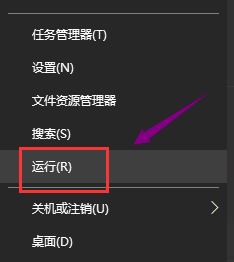
2. Geben Sie während des Betriebs gpedit.msc ein und klicken Sie auf die Schaltfläche OK, um die Gruppenrichtlinie auszuführen.
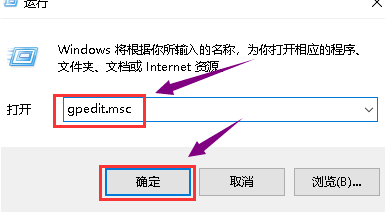
3. Rufen Sie den Gruppenrichtlinien-Editor auf und klicken Sie zum Aufrufen auf Benutzerkonfiguration – Verwaltungsvorlagen.
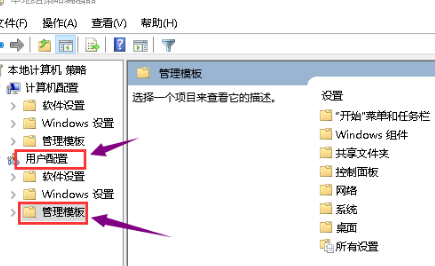
4. Doppelklicken Sie auf den Namen des Systemsoftwareordners auf der rechten Seite der Verwaltungsmethodenvorlage.
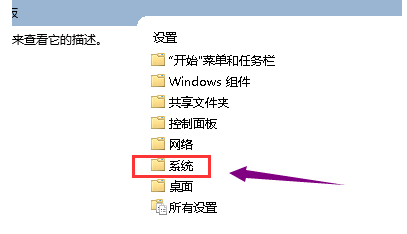
5. Geben Sie den Systemsoftwareordner ein und doppelklicken Sie zum Aufrufen auf den Treiberinstallationsordner.
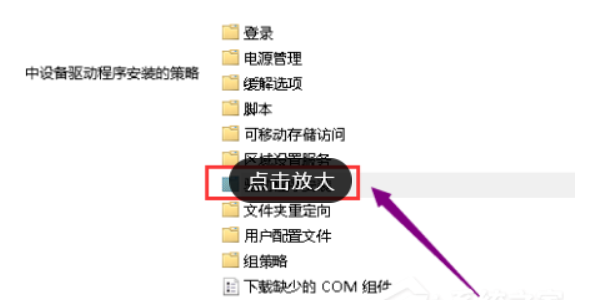
6. Gehen Sie zum Treiberinstallationsordner und doppelklicken Sie auf das Code-Signatur-Dokument des Gerätetreibers.
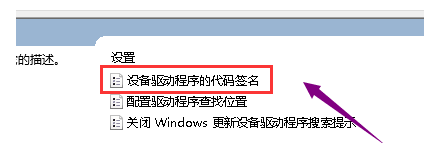
7. Ändern Sie die Konfiguration auf „Läuft“ und stellen Sie gleichzeitig fest, dass keine Signatur zum Pushen vorhanden ist. Wählen Sie „Ignorieren“ und klicken Sie auf „Aktiviert“.
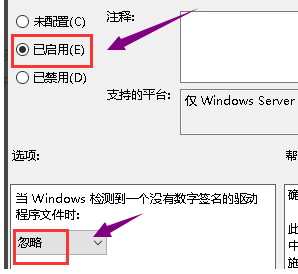
Das obige ist der detaillierte Inhalt vonWas soll ich tun, wenn Win10 den Grafikkartentreiber nicht öffnen kann? Lösung für Win10, der den Grafikkartentreiber nicht öffnen kann. Für weitere Informationen folgen Sie bitte anderen verwandten Artikeln auf der PHP chinesischen Website!

